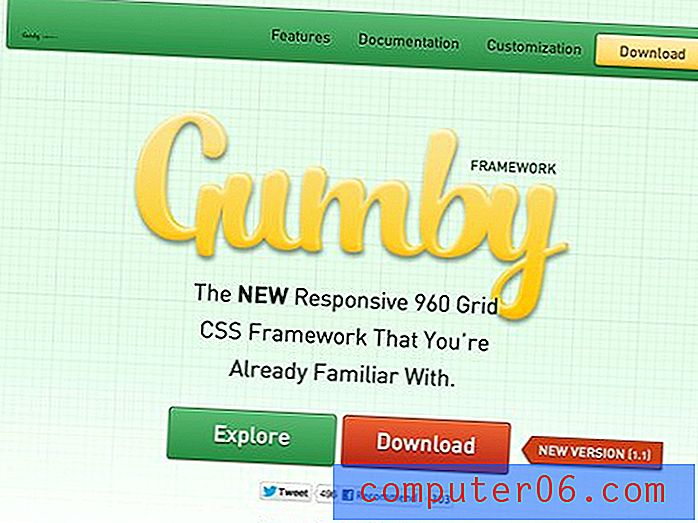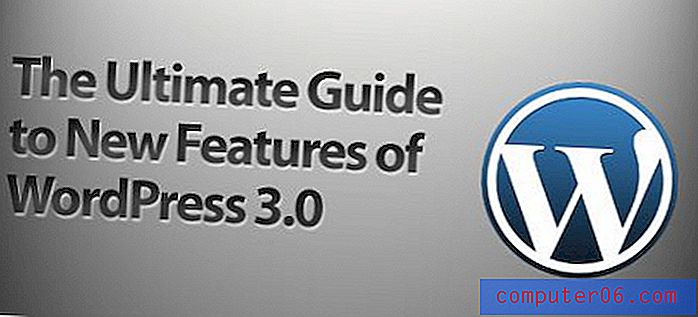Wie drucken Sie Handouts in Powerpoint 2010?
Microsoft Powerpoint 2010 ist in erster Linie ein Tool zum Erstellen von Diashow-Präsentationen, die einem Publikum angezeigt werden. Sie können jedoch auch Sprechernotizen erstellen, die Ihnen Gesprächspunkte für jede Folie geben, und Sie können sogar die Sprechernotizen ausdrucken, um Ihnen dabei zu helfen. Sprechernotizen sind für Sie als Präsentator hilfreich, aber Sie fragen sich möglicherweise: „ Wie drucken Sie Handouts in Powerpoint 2010? „Powerpoint 2010 enthält auch eine Funktion, mit der Sie die gesamte Diashow als Handzettel ausdrucken können, die Sie an Ihr Publikum verteilen können, damit dieses es zusammen mit Ihrer Präsentation verfolgen kann. Diese Option ist besonders hilfreich, wenn das Publikum während der Diashow Notizen machen muss, da es für jede Folie spezifische Notizen schreiben kann, was die Organisation erheblich erleichtert.
Drucken von Diashow-Handouts in Powerpoint 2010
Mit Powerpoint 2010 haben Sie ein wenig Kontrolle darüber, wie Ihre Handzettel gedruckt werden. Das Handout bezieht sich standardmäßig auf die gesamte Diashow. Sie können jedoch die Anzahl der Folien anpassen, die auf jeder Seite ausgedruckt werden. Die ideale Einstellung hängt jedoch davon ab, wie detailliert die einzelnen Folien sind. Ihr Hauptaugenmerk sollte jedoch darauf liegen, so viele Folien pro Blatt Papier wie möglich zu drucken und gleichzeitig alles auf der Folie in lesbarer Größe zu halten.
Schritt 1: Öffnen Sie die Powerpoint 2010-Diashow, für die Sie ein Handout drucken möchten.
Schritt 2: Klicken Sie auf die Registerkarte Datei in der oberen linken Ecke des Fensters und dann auf die Option Drucken in der linken Spalte.

Schritt 3: Klicken Sie auf das Dropdown-Menü Ganzseitige Folien in der Mitte des Fensters und wählen Sie dann die Anzahl der Folien im Abschnitt Handout des Menüs aus, das Sie auf jeder Seite drucken möchten. Im folgenden Beispielbild habe ich 2 Folien pro Seite gedruckt.
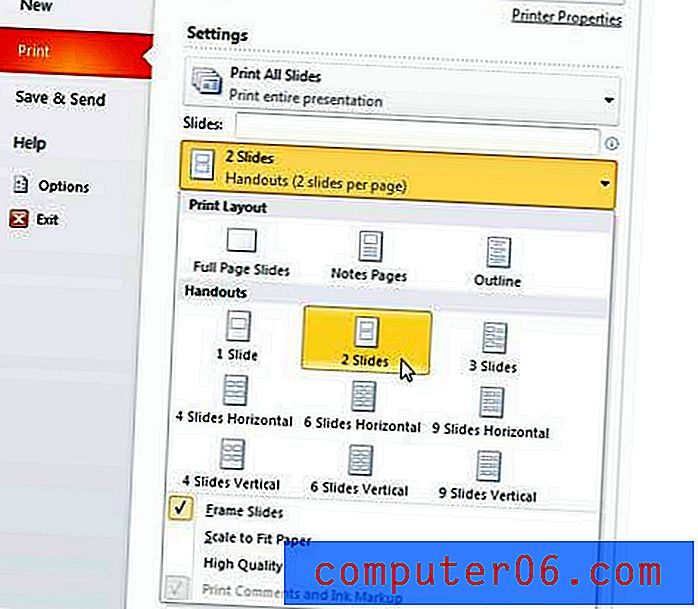
Sie werden am Ende dieses Menüs feststellen, dass es eine Option für hohe Qualität gibt . Dies wird empfohlen, wenn Ihre Diashow eine Reihe von farbenfrohen und detaillierten Folien mit wichtigen Bildern oder Grafiken enthält. Eine höhere Qualität sorgt dafür, dass die Bilder besser aussehen, verbraucht aber auch mehr Tinte.
Schritt 4: Wählen Sie im Dropdown-Menü Kopien oben im Fenster die Anzahl der Kopien Ihres Handouts aus, die Sie drucken möchten, und klicken Sie dann auf die Schaltfläche Drucken, um den Ausdruck Ihrer Handouts zu starten.